Paano Gumawa ng Matibay na Password na May 2FA: Ang Pinakamahusay na Gabay sa Seguridad
Sa digital na mundo ngayon, ang isang matibay at natatanging password ang unang kandado sa iyong digital na pinto. Maingat mong iniiwasan ang "password123" at gumagamit ng halo ng mga karakter, na isang napakagandang unang hakbang. Ngunit sa pagiging mas sopistikado ng mga banta sa cyber, maging ang pinakamahusay na kandado ay nangangailangan ng deadbolt. Ang deadbolt na iyon ay two-factor authentication (2FA). Maraming tao ang nag-aatubili, iniisip na ito ay kumplikado o abala. Paano mo gagawing tunay na secure ang isang password? Ang gabay na ito ay magpapaliwanag nang malinaw kung ano ang two-factor authentication, ipinapakita kung paano mapapataas ng simple at makapangyarihang tool na ito ang seguridad ng iyong account sa loob lamang ng ilang minuto. Bago idagdag ang pangalawang kandado, tiyakin na ang una ay hindi masisira. Ang isang strong password generator na gumagawa ng iyong password lokal sa iyong device ay nagbibigay ng secure na pundasyon na kailangan mo.
Ano ang Two-Factor Authentication (2FA)?
Ang two-factor authentication ay isang proseso ng seguridad na nangangailangan sa iyo na magbigay ng dalawang magkaibang authentication factor upang patunayan ang iyong pagkakakilanlan. Isipin ito na parang nangangailangan ng dalawang susi para buksan ang isang pinto. Sa madaling salita, nagdaragdag ito ng pangalawa, mahalagang hakbang sa iyong proseso ng pag-login, na ginagawang mas mahirap para sa mga hindi awtorisadong indibidwal na makakuha ng access sa iyong mga account, kahit na makuha nila ang iyong password. Lubos na pinapataas ng pamamaraang ito ang seguridad ng iyong online na pagkakakilanlan.

Paano Nagbibigay ang 2FA ng Pangalawang Layer ng Seguridad
Ang pangunahing prinsipyo ng 2FA ay nakasalalay sa pagsasama-sama ng dalawa sa tatlong posibleng uri ng mga salik sa pagpapatunay:
- Isang bagay na alam mo: Ito ang iyong password o PIN.
- Isang bagay na mayroon ka: Ito ay isang pisikal na item, tulad ng iyong smartphone o isang dedikadong hardware key.
- Isang bagay na ikaw: Ito ay tumutukoy sa biometrics, tulad ng iyong fingerprint o face scan.
Ang mga karaniwang login ay gumagamit lamang ng unang factor. Ang 2FA ay nagdaragdag ng pangalawang factor, karaniwang "isang bagay na mayroon ka." Kaya, kapag nag-log in ka, ipinapasok mo muna ang iyong password. Pagkatapos, hihingin ng serbisyo ang pangalawang piraso ng impormasyon—karaniwang isang pansamantalang code na ipinadala sa iyong telepono o nabuo ng isang app. Kung walang access sa iyong pisikal na device, ang isang hacker na may password mo ay naka-lock pa rin. Ang prinsipyong ito ng seguridad ng account ay pundamental sa pagprotekta ng iyong data.
Pag-unawa sa Pagkakaiba: 2FA vs. MFA
Maaari mo ring marinig ang terminong Multi-Factor Authentication (MFA). Ang konsepto ay simple: Ang 2FA ay isang tiyak na uri ng MFA. Habang ang 2FA ay laging nagsasangkot ng dalawang factor, ang MFA ay maaaring magsangkot ng dalawa o higit pa. Para sa karamihan ng personal na paggamit, ang 2FA ay nagbibigay ng malaking pagpapabuti sa seguridad at ito ang pinakakaraniwang pamantayan. Ang pag-unawa sa seguridad ng MFA ay tumutulong sa iyo na makilala na ang 2FA ay bahagi ng isang mas malawak na estratehiya sa seguridad na inirerekomenda ng mga eksperto sa buong mundo, kabilang ang mga institusyon tulad ng National Institute of Standards and Technology (NIST).
Bakit Kailangan ng Kasosyo ang Iyong Matibay na Password
Maging ang pinakakumplikadong password ay maaaring makompromiso. Malawakang mga pangyayari ng data breach ang regular na nangyayari, naglalantad ng milyun-milyong username at password. Maaari ding gumamit ang mga hacker ng sopistikadong mga atake ng phishing upang linlangin ka upang ibunyag ang iyong mga credentials. Kung muli mong ginagamit ang password na iyon sa ibang site, lahat ng mga account na iyon ay mahina na ngayon.
Ito ang dahilan kung bakit kailangan ng bawat account ng isang natatanging password, at ang iyong pinakamahalagang account ay nangangailangan ng 2FA. Ang isang matibay na password ang iyong unang linya ng depensa, ngunit ang 2FA ang kritikal na backup na nagpoprotekta sa iyo kapag nalabag ang unang linya na iyon. Maaari kang gumawa ng secure na password nang walang kahirap-hirap gamit ang aming tool, na bumubuo sa mga ito direkta sa iyong browser nang hindi kailanman nag-iimbak ng iyong data, tinitiyak na ang iyong unang linya ng depensa ay kasing tibay hangga't maaari.
Pagpili ng Iyong 2FA Method: Mula sa Mabuti Hanggang sa Pinakamahusay
Hindi lahat ng paraan ng 2FA ay pantay-pantay. Nag-aalok sila ng magkaibang balanse ng kaginhawaan at seguridad. Ang pag-unawa sa iyong mga opsyon ay nagbibigay-daan sa iyo na piliin ang tamang antas ng proteksyon para sa iyong mga pangangailangan, kung ikaw ay isang pang-araw-araw na user o isang propesyonal na may kamalayan sa seguridad.
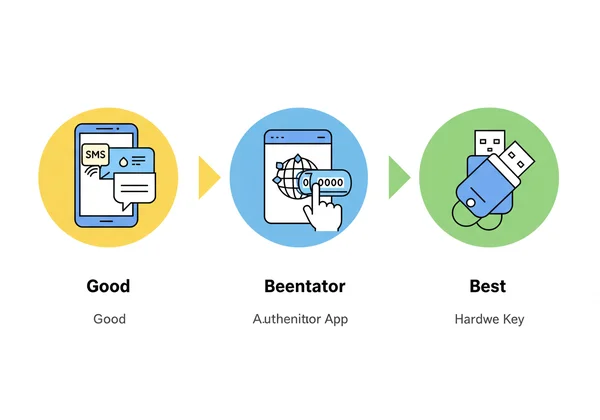
SMS Text Codes: Ang Convenient na Panimulang Punto
Ito ang pinakakaraniwan at pinaka-naa-access na porma ng 2FA. Kapag nag-log in ka, nagpapadala ang serbisyo ng one-time code sa iyong telepono sa pamamagitan ng SMS.
- Pros: Lubhang madaling i-set up at ginagamit ang numero ng telepono na mayroon ka na.
- Cons: Ito ang pinakamababang secure na paraan. Madali itong maapektuhan ng "SIM swapping," isang uri ng atake kung saan kinukumbinsi ng isang kriminal ang iyong mobile carrier na ilipat ang iyong numero ng telepono sa kanilang sariling device, na nagpapahintulot sa kanila na harangin ang iyong mga code.
Bagaman mas mahusay kaysa sa walang 2FA, pinakamahusay na gumamit ng mas secure na paraan para sa mga account na may mataas na halaga tulad ng email at banking.
Authenticator Apps: Ang Secure na Pamantayan
Gumagamit ang pamamaraang ito ng isang dedikadong app sa iyong smartphone (tulad ng Google Authenticator, Microsoft Authenticator, o Authy) upang bumuo ng time-based one-time passwords (TOTP). Ang mga code na ito ay nagre-refresh tuwing 30-60 segundo.
- Pros: Mas secure kaysa sa SMS dahil ang mga code ay nabubuo offline sa iyong device at hindi mahina sa SIM swapping.
- Cons: Nangangailangan sa iyo na mag-install ng hiwalay na app.
Para sa karamihan ng mga user, ang isang authenticator app ang gold standard, na nag-aalok ng mahusay na balanse ng mataas na seguridad at kaginhawaan ng user.
Hardware Keys: Ang Pinakamataas na Antas ng Seguridad sa MFA
Ang isang hardware key (o security key) ay isang maliit na pisikal na device, na madalas na kahawig ng isang USB drive (tulad ng YubiKey o Google Titan Key), na isinasaksak mo sa iyong computer o i-tap sa iyong telepono upang aprubahan ang isang login.
- Pros: Ito ang pinaka-secure na porma ng 2FA na magagamit ngayon. Ito ay halos immune sa phishing at remote attacks dahil ang pisikal na susi ay dapat naroroon upang mag-log in.
- Cons: Nangangailangan ng pera para bilhin ang device, at kailangan mong dalhin ito.
Ang pamamaraang ito ay lubos na inirerekomenda para sa pagprotekta ng lubhang sensitibong mga account, tulad ng mga platform sa pananalapi, cryptocurrency exchanges, o pangunahing email account para sa mga may-ari ng negosyo at IT professionals.
Paano I-set Up ang 2FA: Isang Step-by-Step na Gabay
Mas madali ang pag-enable ng 2FA kaysa sa iniisip mo. Karamihan sa mga pangunahing online na serbisyo ay pinasimple ang proseso sa ilang simpleng hakbang. Narito ang isang pangkalahatang gabay upang makapagsimula ka.
Pag-enable ng 2FA sa Iyong Google at Email Accounts
Ang iyong pangunahing email account ang susi sa iyong digital na kaharian, kaya seguruhin muna ito. Para sa isang Google account:
- Pumunta sa iyong mga setting ng Google Account at mag-navigate sa tab na "Security".
- Hanapin ang opsyong "2-Step Verification" at i-click ito.
- Sundin ang mga prompt sa screen. Hihingin sa iyo na i-verify ang iyong password at piliin ang iyong ikalawang factor.
- Lubos naming inirerekomenda na piliin ang 'Authenticator App' at i-scan ang ibinigay na QR code gamit ang iyong napiling app.
- Hihingin sa iyo ng Google na magpasok ng code mula sa app upang kumpirmahin na gumagana ito nang tama.
Ang proseso ay halos pareho para sa ibang email providers tulad ng Outlook at Yahoo. Laging magsimula sa paghahanap sa seksyong "Security" o "Account Security" sa iyong mga setting.
Pagseguro ng Iyong Social Media (Facebook, Instagram, X)
Naglalaman ang iyong mga social media account ng personal na impormasyon na maaaring maging mahalaga sa mga umaatake. Upang i-enable ang 2FA:
- Pumunta sa seksyong "Settings" o "Settings and Privacy" ng app.
- Hanapin ang menu na "Security" o "Password and Security".
- Hanapin ang opsyong "Two-Factor Authentication".
- Piliin ang iyong ginustong paraan (Inirerekomenda ang Authenticator App) at sundin ang mga tagubilin sa pag-setup.
Ligtas na Pag-save ng Iyong mga Backup Code
Sa panahon ng proseso ng pag-setup ng 2FA, halos bawat serbisyo ay magbibigay sa iyo ng isang set ng one-time-use na mga backup code. Ito ay isang mahalagang hakbang. Ang mga code na ito ang iyong tanging paraan upang makabalik kung mawala mo ang iyong telepono o 2FA device. Tratuhin ang mga ito tulad ng ekstrang susi ng bahay:
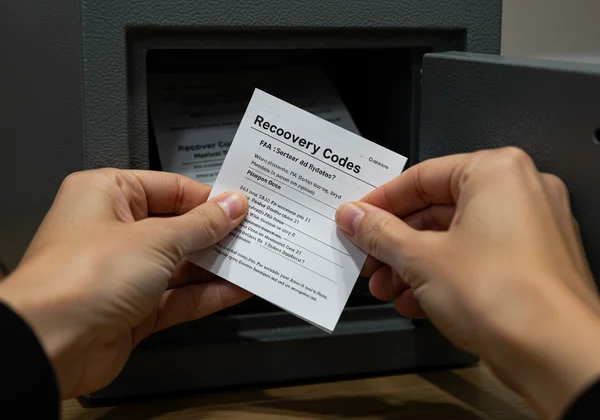
- Huwag itong iimbak bilang screenshot sa iyong telepono o sa isang hindi secure na file sa iyong computer.
- I-print ang mga ito at iimbak sa isang ligtas na lugar, tulad ng naka-lock na drawer o isang safe.
- Bilang alternatibo, i-save ang mga ito sa loob ng isang pinagkakatiwalaan at secure na password manager.
Ang Iyong Susunod na Hakbang sa Isang Mas Secure na Digital na Buhay
Ang pagsasama ng isang matibay at natatanging password sa two-factor authentication ang modernong pamantayan para sa epektibong online na seguridad. Ang 2FA ay hindi isang kumplikadong feature para sa mga tech expert; ito ay isang naa-access at mahalagang tool para sa lahat. Ito ay nagsisilbing isang makapangyarihang panangga, pinoprotektahan ang iyong pinakamahalagang digital na ari-arian mula sa laging naroroon na mga banta.
Nagsisimula ang iyong paglalakbay tungo sa mas mahusay na seguridad sa isang matibay na pundasyon. Bago mo i-enable ang 2FA sa lahat ng iyong account, tiyakin na hindi malalabag ang iyong unang linya ng depensa. Gumamit ng isang pinagkakatiwalaang online password generator na gumagana nang buo sa iyong browser. Ang aming tool ay gumagawa ng matibay, random na password sa iyong device, tinitiyak na hindi kailanman ito ipinadala o iniimbak sa aming mga server. Pagkatapos, seguruhin ang mga account na iyon sa pamamagitan ng two-factor authentication.
Mga Madalas Itanong Tungkol sa 2FA
Ano ang mangyayari kung mawala ko ang aking telepono o 2FA device?
Ito ang dahilan kung bakit napakahalaga ng pag-save ng iyong mga backup code. Kapag nag-set up ka ng 2FA, binibigyan ka ng listahan ng mga code na maaari mong gamitin upang ma-access ang iyong account kung nawala o nasira ang iyong pangunahing device. Gamitin ang isa sa mga code na ito upang mag-log in, at pagkatapos ay agad na i-reset ang iyong 2FA gamit ang iyong bagong device.
Ang 2FA ba ay ganap na walang butas laban sa mga hacker?
Walang panukalang pangseguridad ang 100% na hindi malalabag, ngunit ang 2FA ay lubos na nagpapataas ng antas para sa mga umaatake. Bagaman ang lubhang sopistikado, target na phishing attacks ay theoretically na maaaring lumampas sa ilang anyo ng 2FA, pinoprotektahan ka nito mula sa karamihan ng mga karaniwang banta tulad ng pagnanakaw ng password mula sa data breaches. Ang paggamit ng isang authenticator app o isang hardware key ay nagpapahirap sa iyo na maging target.
Kailangan ko ba talaga ng 2FA para sa bawat online account?
Sa isip, oo. Gayunpaman, dapat mong unahin ang iyong pinakamahalagang account. Kabilang dito ang iyong pangunahing email, online banking, social media, at anumang password managers. Para sa mas kaunting kritikal na account, maaaring sapat na ang isang natatanging, matibay na password. Maaari kang gumamit ng libreng password generator upang lumikha ng mga natatanging password para sa lahat ng iyong site, na tinitiyak na ang bawat account ay may matibay na depensa.